7 consejos para tomar mejores notas en Google Keep para Android
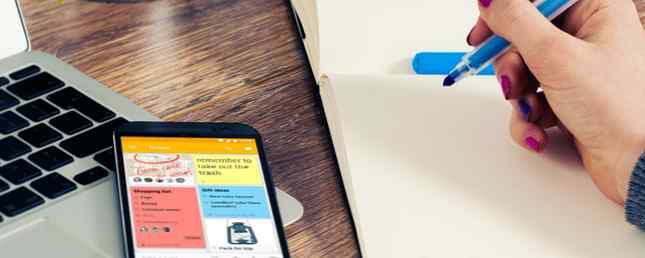
La toma de notas digital está de moda en estos días. Después de todo, ¿por qué llevar consigo un Moleskine y desordenarte cuando ya tienes un teléfono inteligente en el bolsillo? La pluma y el papel pueden ser táctiles, pero no se pueden negar los beneficios de la toma de notas digitales. Una guía rápida y sucia a la toma de notas digital perfecta. Una guía rápida y sucia a la toma de notas digitales perfectas. Aprenda cómo tomar notas de la manera correcta. . Estos son algunos de los consejos más efectivos para convertirse en un profesional de la toma de notas digitales. Lee mas .
Y después de que Evernote se disparó a sí mismo, los usuarios han estado luchando por una alternativa viable. Las mejores alternativas a Evernote que necesita hoy Las mejores alternativas a Evernote que necesita hoy tiene el reciente aumento de precios de Evernote y la restricción de dos dispositivos para el plan gratuito. -trabajo de flujo de trabajo? Entonces, es hora de echar otro vistazo a algunas de las mejores alternativas de Evernote. Leer más - y una de las mejores aplicaciones para cambiar es Google Keep. De las muchas aplicaciones para tomar notas para Android ¿Cuál es la mejor aplicación gratuita para tomar notas en Android? ¿Cuál es la mejor aplicación gratuita para tomar notas en Android? Si desea tomar notas en su teléfono inteligente o tableta Android, necesita una de estas aplicaciones. Leer más, se encuentra fácilmente entre los tres primeros.
Si eres nuevo en Google Keep, aquí hay varias características y consejos que debes comenzar a aprovechar de inmediato para que tu toma de notas sea más fácil..
1. Notas rápidas con un gesto
En estos días, hay tantas aplicaciones de inicio de Android que admiten acciones basadas en gestos 4 Iniciadores basados en gestos para Android Comparados 4 Iniciadores basados en gestos para Android comparados Si alguna vez ha deseado una manera más rápida de acceder a las aplicaciones más utilizadas, lea en. Lee más que no debería ser difícil encontrar el que más te convenga, pero Nova Launcher Prime es uno de los mejores. ¿Cuál es el mejor lanzador de Android gratuito? ¿Cuál es el mejor lanzador de Android gratuito? Nova launcher, Apex launch y dodol launcher son todos lanzadores gratuitos sólidos, pero ¿cuál es el mejor? Los ponemos a prueba. Lea más, y solo cuesta $ 1, así que no hay razón para no obtenerlo.

Usando Nova Launcher Prime, puede configurar una acción de gesto que inicie una de Google Keep's “ocupaciones” - en este caso, el llamado activities.shareReceiverActivity. Cuando se inicie, obtendrás una ventana emergente que puedes usar para anotar una nota rápida.
Si ha iniciado sesión en varias cuentas de Google en su dispositivo, la ventana emergente le permite elegir cuál desea usar para la nota, lo que puede ser extremadamente útil.
2. Código de color Notas por tipo
La capacidad de asignar colores a cada nota puede parecer insignificante, pero ninguna otra característica tiene tanto pago de productividad, suponiendo que esté dispuesto a crear y adherirse a un sistema de codificación de colores simple. Requiere un poco de esfuerzo, pero vale la pena..

Por ejemplo, puede comenzar a marcar todas las notas relacionadas con el trabajo como verdes, todas las notas relacionadas con el hogar como amarillas y cualquier cosa que sea crítica en el tiempo como roja. Esto hace que sea fácil detectar y discernir lo que es importante a medida que se desplaza a través de docenas de notas.
Pero más que eso, Google Keep puede filtrar notas por color para que solo tengas que navegar, digamos, notas verdes. Esto hace que sea mucho más fácil encontrar una nota particular que escribiste cuando ninguna de tus consultas de búsqueda la está alcanzando..
3. Use recordatorios de tiempo y lugar
La mayoría de las aplicaciones para tomar notas tienen algún tipo de función de recordatorio que puede usar junto con cosas como fechas de vencimiento, citas de eventos, tareas semanales, pagos de impuestos trimestrales, etc. Pero Google Keep va un paso más allá: recordatorios basados en la ubicación.

Es más simple de lo que piensas. Cuando agregue un recordatorio a una nota, cambie el tipo de recordatorio de Time to Place. Luego ingrese una dirección y, cuando se le solicite un mapa, confirme que es la ubicación a la que se refería. Ahora, la próxima vez que visite ese lugar, Google Keep le recordará esta nota..
Esta característica es útil para las listas de compras y similares, pero también es ingeniosa cuando quieres hablar de algo la próxima vez que visites a un amigo, por ejemplo. Si te gustan los recordatorios como este, aumenta tu vida con estos recordatorios de Google Now 8 Usos asombrosos que mejoran la vida para los recordatorios de Google Now 8 Usos asombrosos que mejoran la vida de los recordatorios de Google Now Google Now tiene recordatorios incorporados, pero los estás usando en toda su extensión? Lee mas .
4. Organizar notas con etiquetas
La mayoría de las aplicaciones para tomar notas tienen un sistema de etiquetado que puede usar, y aunque Google Keep no ha innovado realmente en esta área, la función sigue siendo útil. Deberías usarlo regularmente, excepto en Google Keep, se llaman etiquetas en lugar de etiquetas.

Hay dos formas de agregar etiquetas a una nota abierta:
- Abra el menú de desbordamiento y seleccione Etiquetas. Aquí puede crear nuevas etiquetas y marcar las que desea para esta nota..
- Use un hashtag (#) en cualquier punto y obtendrá un menú desplegable para seleccionar una etiqueta. El hashtag puede estar en cualquier parte de la nota. El solo hecho de tenerlo en la nota lo etiquetará como tal.
Las etiquetas son excelentes porque ofrecen una forma intercultural de organizar tus notas. Use la codificación de colores para categorías temáticas (por ejemplo, trabajo, hogar, entretenimiento) y use etiquetas para detalles (por ejemplo, proyecto).

Pero lo más útil es que el widget de Google Keep muestra notas según las etiquetas (las únicas otras opciones son “Todas las notas” y “Recordatorios”). Por lo tanto, si desea obtener acceso rápido a ciertas notas 4 Consejos y trucos para mantener las notas de Google para obtener mejores notas, listas y tareas pendientes 4 Consejos y trucos para mantener las notas de Google para obtener mejores notas, listas y tareas pendientes Leer más, las etiquetas deben convertirse en su mejor amigo.
5. Dicte sus notas sobre la marcha
Si eres un tomador de notas perezoso como yo, entonces deberías considerar dictar tus notas (pronunciarlas en voz alta) en lugar de escribirlas a mano. Una vez que lo dominas, es realmente la forma más rápida de tomar notas. ¿Demasiado perezoso para tomar notas? Pruebe estos consejos más rápidos para tomar notas en lugar demasiado perezosos para tomar notas? Pruebe estos consejos más rápidos para tomar notas. En lugar de eso, puede tomar varios atajos para capturar todo, desde conferencias hasta actas de reuniones o listas de tareas pendientes. Exploremos algunos de esos atajos hoy con estos consejos para tomar notas con mayor rapidez. Lee mas .

Google Keep tiene un nota de voz característica, a la que se puede acceder de dos maneras:
- El icono del micrófono en la lista de notas..
- El icono del micrófono en el widget..
Una vez activado, solo puedes hablar y Google convertirá lo que dices en texto. Creará una nueva nota con el contenido del texto. y Una grabación de audio de lo que dijiste. Siéntase libre de mantener uno o ambos.
Google Keep también se integra muy bien con Google Now, lo que le permite agregar elementos a las notas de la lista con solo activarlo mediante el comando OK Google. ¿Por qué cada usuario de Android necesita usar "OK Google"? ¿Por qué cada usuario de Android necesita usar "OK Google"? El comando "OK Google" es extremadamente útil, pero muchos usuarios de Android ni siquiera lo aprovechan. Aquí está para hacer lo mejor de él! Lee mas :
- “OK Google, agregue [nueva descripción del elemento] a mi lista [nombre de la nota]”
Entonces, si tiene una nota de lista llamada Compras y de repente siente un deseo por las fresas, simplemente puede decir: “OK Google, añadir fresas a mi lista de compras” y se hará.
6. Escribir notas a mano, escanear después
Tan útil como la toma de notas digitales puede ser, a veces es más fácil usar el lápiz y el papel, especialmente cuando está sentado en una conferencia y no tiene un teclado externo para escribir más rápido Cómo conectar un teclado USB a su Android Teléfono Cómo conectar un teclado USB a su teléfono Android ¿Alguna vez quiso usar un teclado real en su dispositivo Android? Por suerte para ti, en realidad es bastante fácil de configurar. Lee mas .
La buena noticia es que Google Keep tiene una característica que puede Escanee texto escrito a mano y conviértalo en texto digital.

- Usa la cámara de tu dispositivo para capturar una imagen de texto.
- Añade la imagen a una nota, luego toca la imagen.
- Abra el menú de desbordamiento y seleccione Tomar el texto de la imagen.
Dale un minuto más o menos y el texto aparecerá en la nota..
7. Compartir acceso a notas y listas
Al principio, Google Keep probablemente no parece una solución para tomar notas lo suficientemente avanzada como para justificar compartir y colaborar en notas, pero hay un puñado de situaciones en las que esta característica realmente brilla y se demuestra útil..

Para otorgar a otra persona acceso a una nota:
- Abre la nota que quieras compartir..
- Abra el menú de desbordamiento y seleccione Colaboradores.
- Introduzca las direcciones de correo electrónico de los colaboradores..
¡Hecho! Ahora esas personas también podrán editar la nota como si fuera la suya propia..
Esto es fantástico para notas de lista, como comestibles, donde toda la familia puede agregar las cosas que necesitan. Y si ya está de compras, un colaborador puede agregar elementos y se sincronizará casi en tiempo real, para que nunca se pierda nada..
Con un poco de ingenio e imaginación, puede usar funciones simples como esta de maneras sorprendentes y creativas. 10 formas creativas de usar Google Keep Every day 10 formas creativas de usar Google Keep Every day Google Keep es una aplicación simple para tomar notas. Pero su simplicidad esconde su utilidad. Aquí hay diez consejos e ideas para usar Google Keep para las pequeñas cosas de la vida cotidiana. Lee mas .
¿Cómo se utiliza Google Keep?
Comparado con Evernote y OneNote, Google Keep puede sentirse primitivo e incluso elemental, y hay un grado en el cual eso es cierto. Google Keep no pretende ser una solución compleja de toma de notas todo en uno para escritos masivos a largo plazo.
Pero eso no significa que no valga la pena usarlo. De hecho, Google Keep es como notas post-it sobre esteroides, y cuando se usa correctamente puede mejorar tu vida de una manera que Evernote y OneNote no pueden.
Así que ahora es tu turno: ¿qué tipo de consejos y trucos utilizas en Google Keep para mantenerte organizado y hacer tu vida más fácil? ¿Qué características te gustan más? Háganos saber en los comentarios a continuación.!
Explora más acerca de: Google Keep, aplicaciones para tomar notas.


